Kundenmonitor gestalten
Mit dem Kundendisplay Bildschirm Setup können Sie einen zweiten Bildschirm als Kundenanzeige nutzen und diesen Kundenmonitor multimedial ausarbeiten. Hierfür können Sie Kassenterminals mit zweitem Monitor verwenden (ersatzweise spezielle USB Monitore). Der Kundenmonitor ist kompatibel mit dem Hypersoft POS und dem Hypersoft ePOS Tablet. In der Zentrale können Sie hierfür den entsprechenden Mandanten im MCP auswählen, um für den jeweiligen Standort den Kundenmonitor zu gestalten.
Hypersoft unterstützt spezielle Monitore und Kassenterminals und prüft hierbei alle Funktionen auf Kompatibilität. Andere Hardware wird möglicherweise nicht unterstützt.
Buchungsliste und NoCOO Code ausblenden...
Es sollte nach einem voreingestellten Timer die Liste der Buchungen der optionale NoCOO Code ausgeblendet werden, damit nicht andere Kunden diese Daten sehen können. Hierfür verwenden Sie den Timer bei Buchungsliste (Monitor).
Bildschirm des Kunden Monitors einrichten
Wenn Sie im Dialog Kundenanzeige einrichten den Typ Bildschirm auswählen, können mit dem Knopf Bearbeiten den Kundenmonitor einrichten.

NoCOO Code auf dem Kundenmonitor einrichten...
Unterhalb des Artikelbildes sind zwei Elemente für die Anzeige von QR Codes und Textinfos. Die Größe des QR Codes wird in Laufzeit ermittelt und so angepasst, dass bei der Anzeige ein weißer Rahmen bleibt. Dadurch ist eine bessere Lesbarkeit gegeben.

-
Das Info Element dient dabei, einen Hinweistext zum QR Code anzuzeigen.
-
In den Feldern wird der NoCOO -QR Code und im Textfeld der nötige NoCoo-PIN angezeigt.
-
Die Wartezeit muss lokal auf der entsprechenden Kasse eingetragen werden, siehe Kundenanzeige einrichten.
-
Ebenso muss NoCoo Kurzbeleg eingestellt sein!
Beispiel:

Grundsätzlich werden die Elemente aus der rechten Bearbeitungsleiste in den Bildschirm des Kunden-Monitors gezogen und eingestellt. Zum Testen kann der Monitor hier gestartet werden. Ist er einmal mit einer Kassenstation eingerichtet, startet die Kassenstation den Akkreditierungsmonitor automatisch. Durch Betätigung der rechten Maustaste erhalten Sie ein zusätzliches Menü mit weiteren Funktionen.

Es werden für den Kundenmonitor Vorlagen mitgeliefert, die Sie in der Auswahl der Layouts, am Ende der Liste auswählen können:

Entscheiden Sie sich für eine Layoutvorlage und wählen dann die Layout Nummer aus die Sie verwenden möchten. Betätigen Sie Sichernum die Vorlage anzuwenden. Danach können Sie diese individuell anpassen. Zur Vorlagenübersicht...
| Element / Schalter | Funktion / Beschreibung |
|---|---|
| Neu | Achtung, mit dem Knopf Neu beginnen Sie die Gestaltung Ihres Layouts neu und verwerfen eventuelle Änderungen. |
| Start | Der Start Knopf aktiviert die Animation, sofern entsprechende Elemente wie Laufschrift verwendet werden. Dieser Modus ist nur zum Test Ihres Layouts. Später wird das Layout von der entsprechenden Kassenstation gestartet. |
| Layout 1-99 | Es stehen Ihnen unterschiedliche Speicherplätze zur Gestaltung unterschiedlicher Layouts zur Verfügung. Achten Sie darauf, welches Layout zur Bearbeitung gewählt ist. |
| Kundendisplay |
Das Kundendisplay ist ein graphisches Element, dass exakt wie die Kundenanzeige erscheint. Sie richten das Kundendisplay wie gewohnt ein und Sie können auch die Scripte nutzen. Platzieren Sie das Kundendisplay auf dem Kundendisplay Bildschirm und ziehen es zur gewünschten Größe auf. Weiterführende Themen: |
| Artikelbild |
Mit diesem Element wird das Artikelbild aus dem Artikelstamm angezeigt, wenn der Artikel gebucht wird. Wenn Sie einen Artikel mit Abfragen verwenden, kann dem Kunden somit ein Bild angezeigt werden, das seien Auswahl unterstützt. Sie können auch einen Infoartikel mit der Kassenfunktion Artikelnummer als Makro auf eine Warengruppentaste legen, um bei deren Betätigung ein Bild anzuzeigen. |
| QR-Code Elemente | Die Größe des QR-Code Bereiches wird automatisch ermittelt und ein weißer Rahmen hinzugefügt, da dieser eine bessere maschinelle Lesbarkeit des Codes ermöglicht. Das Info Element kann einen Hinweistext zum QR Code anzeigen. |
| Filme | Durch einen Rechtsklick können Sie Filme im Format AVI hinzufügen und abspielen lassen. |
| Buchungsliste |
Die Buchungsliste Stellt den kompletten Buchungsvorgang in einer Liste dar. Wird der Rahmen auf ohne gesetzt, wird auch die Überschrift ausgeblendet. Unterstützt auch Splitten, Neuer Saldo, Storno. |
| Freie Texte |
Freie Texte können Sie eingeben, nachdem Sie das Element im Bildschirm platziert haben. Wenn Sie das Element auswählen können Sie dies mit den Elementen unten links formatieren. Ebenso erhalten Sie mit einem rechten Mausklick Zugriff auf die Formatierungen. In den freien Textfeldern können auch Variablen im Text aufgenommen werden &D = Datum / Date &T = Zeit / Time &U Bediener / User Diese Variablen können einfach im Text verwendet werden. Beispiel: „Es ist &T am &D und sie werden bedient von &U.“ Ergibt: „Es ist 13.20 am 25.05.2018 und sie werden bedient von Meister Jakob.“ |
| Laufschrift | Erstellt ein Laufschrift Element, dass Sie mit eigenem Text füllen und formatieren können. Betätigen Sie Start |
| Artikelinformationen | Die gelb hinterlegten Artikelinformationen entsprechen den Variablen auf der Kundenanzeige. Wenn Sie diese Elemente verwenden, wird an deren Stelle die jeweilige Information beim Buchen der Artikel oder bei der Zahlung angezeigt. Zum Beispiel steht E-Preis für Einzelpreis und G-Preis für Gesamtpreis.Wenn Sie das Element auswählen können Sie dies mit den Elementen unten links formatieren. Ebenso erhalten Sie mit einem rechten Mausklick Zugriff auf die Formatierungen. |
| Element zurücksetzen | Entfernt das ausgewählte Element aus dem Bildschirm. |
| Desktop Bild Laden | Hiermit können Sie ein Hintergrundbild laden. Alle anderen Elemente überdecken dies. |
Beispiel für eine einfache Darstellung des Buchungsvorgangs unter anderem durch Nutzung des Elements Buchungsliste:
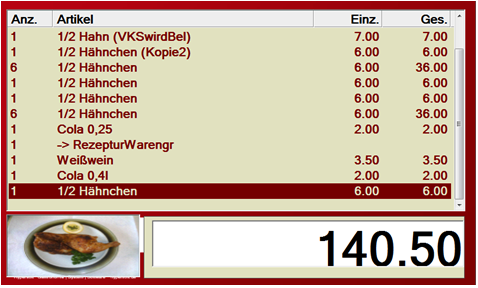
Monitor als Kundendisplay mit den Elementen Buchungsliste, Artikelbild und Summe.
Durch Anklicken des Dateifeldes öffnet sich ein Dateiexplorer.

Formate für Bilder und Filme...
Es können Filme / Bilder in unterschiedlichen Formaten ausgewählt werden. Während für den Transport häufig komprimierte Formate bevorzugt werden, sollen für die POS Hardware (im Besonderen für Videos) möglichst weniger komprimierte Formate verwendet werden, so dass die Hardware nicht noch mit der Konvertierung beschäftigt ist. Da Videos für diesen Einsatz eher kurz und im Format klein sind, sollte der Transport auch kein Problem darstellen. Wenn Ihr Format inkompatibel ist können Sie entsprechende Konverter verwenden die teils kostenfrei angeboten werden.
Voraussetzung zum Abspielen der Formate sind die richtigen „codecs“, welche auf dem PC installiert sein müssen (wenn Dateien in „besonderen“ Formaten gewählt werden). Einfacher Test: Läuft der Film im Windows-Mediaplayer Ihres POS Systems, läuft er auch auf dem angeschlossenen Kundenmonitor. Das X setzt die Dateiauswahl zurück.
Im Kassiermodus wird nach dem Schließen eines Vorgangs der Film gestartet, bzw. das Bild dargestellt, beides erfolgt nach der eingestellten Wartezeit. Das Öffnen eines weiteren Vorganges beendet die Darstellung. Die Hintergrundfarbe kann bei der Bildanzeige verwendet werden, falls das Bild nicht genau dem Monitorformat entspricht. Der fehlende Bereich wird in der gewählten Farbe ausgefüllt. Bei Filmen kann der Hintergrund nicht beeinflusst werden.
Weiterführende Themen:
Zurück zum übergeordneten Thema:Kundenanzeige und Kundenmonitor